- ผู้เขียน Abigail Brown [email protected].
- Public 2024-01-31 08:42.
- แก้ไขล่าสุด 2025-01-24 12:26.
ข้อดีอย่างหนึ่งของ After Effects คือความสามารถในการสร้างแอนิเมชั่น 3D ของสตูดิโอ นอกเหนือจากนั้นคือความสามารถในการสร้างแสง คล้ายกับโปรแกรม 3D ที่มีเนื้อหามากขึ้น เช่น Maya หรือ Cinema 4D แต่ไฟทำงานอย่างไรใน After Effects และคุณใช้งานอย่างไร? ไปดำน้ำดูกันเลย
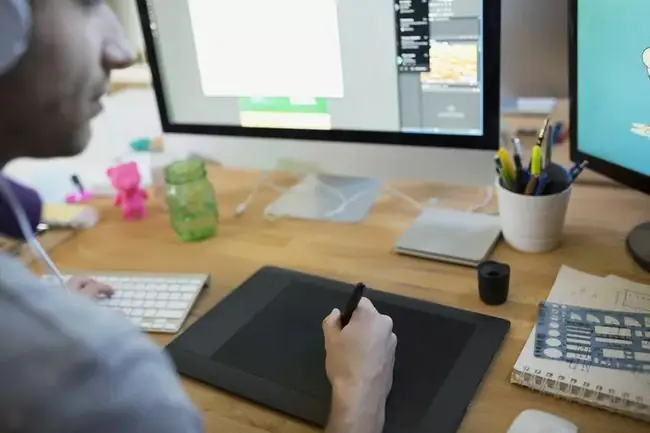
3D ของ After Effect คือ 2.5D
3D เวอร์ชัน After Effects ไม่ใช่ 3D จริงๆ อย่างที่คุณคิดในแง่ของภาพยนตร์ Pixar หรือวิดีโอเกม มันเป็น 2.5D จริงๆ - ประกอบด้วยวัตถุที่มีความสูงและความกว้าง แต่ไม่มีความลึกใด ๆ แม้ว่าคุณจะสามารถวางซ้อนกันและสร้างภาพลวงตาของความลึกได้
มันเหมือนสไตล์ของ South Park มากกว่า (แม้ว่า South Park จะถูกสร้างขึ้นใน Maya) เหมือนกับว่าคุณมีกระดาษแผ่นหนึ่งที่คุณสามารถวางลงในช่องว่าง Z ได้ พวกเขาเองไม่มีความลึกสำหรับพวกเขาจริงๆ แต่คุณสามารถสร้างฉากที่มีความลึกได้ อาจเป็นเรื่องยากเล็กน้อยที่จะปิดหัวของคุณไปรอบ ๆ แต่จงยึดมั่นเพราะเมื่อคุณเข้าใจว่า 3D ทำงานอย่างไรใน After Effects คุณสามารถสร้างแอนิเมชั่นและเอฟเฟกต์ที่ประณีตด้วยโปรแกรม
การสร้างองค์ประกอบของคุณ
เปิดโปรแกรม After Effects ของคุณแล้วมาสร้างองค์ประกอบใหม่โดยเลือก Composition > การแต่งเพลงใหม่ หรือโดยใช้แป้นพิมพ์ลัด Command + N ที่จะแสดงหน้าต่าง New Comp ตั้งชื่อว่า "Light Test" หรืออะไรที่ฉลาดๆ แบบนั้น เราจะได้พยายามเสริมสร้างนิสัยองค์กรที่ดีเมื่อทำงานใน After Effects ทำให้เป็น 1920 โดย 1080 (ซึ่งควรเป็นมาตรฐานการทำงานของคุณเสมอ)กำหนดอัตราเฟรมเป็น 23.97 และทำให้มันอยู่ที่ประมาณ 10 วินาที ยาว เมื่อเราทำทุกอย่างเสร็จแล้ว ให้คลิก OK
สร้างไฟ
ตอนนี้เรามีการจัดองค์ประกอบแล้ว มาสร้างแสงกัน ในเมนูแบบเลื่อนลงที่ด้านบนของหน้าจอ ให้เลือก Layer > New > Light คุณสามารถ คลิกขวาที่ไทม์ไลน์หรือพื้นที่ทำงาน แล้วเลือก ใหม่ > Light หรือใช้แป้นพิมพ์ลัด Shift + Command + alt=""รูปภาพ" + L</strong" />
เมื่อเราทำเสร็จแล้ว คุณควรเห็นหน้าต่างการตั้งค่าแสงปรากฏขึ้นบนหน้าจอของคุณ เราสามารถควบคุมประเภทของแสงและคุณสมบัติของแสงได้ที่นี่ เรามีตัวเลือก ขนาน, Spot, Point และ Ambient.
บรรทัดล่าง
ไฟคู่ขนานคือไฟแบบไลท์บ็อกซ์ มันสร้างระนาบที่ฉายแสงออกมา แทนที่จะเป็นจุดเฉพาะแสงคู่ขนานมักจะให้ปริมาณแสงที่กระจายอย่างสม่ำเสมอมากขึ้นในพื้นที่ที่กว้างขึ้นโดยค่อยๆ หลุดออกจากศูนย์กลางมากขึ้น
สปอตไลท์
สปอตไลท์ใน After Effects ทำงานเหมือนกับสปอตไลท์ในชีวิตจริง เป็นจุดเดียวที่คุณสามารถเล็งไปรอบๆ และชี้ไปที่สิ่งต่างๆ ได้ โดยปกติแล้วจะเป็นแสงที่มีขนาดเล็กกว่าและเป็นทรงกลมมากขึ้น ซึ่งคุณสามารถควบคุมได้ว่าจะให้กว้างหรือแคบเพียงใด รวมทั้งความคมชัดของแสงที่ตกกระทบ สปอตไลท์มักจะใช้เพื่อเน้นส่วนใดส่วนหนึ่งของเฟรม ส่วนที่เหลือเป็นเงาดำและร่วงค่อนข้างคม
บรรทัดล่าง
ไฟส่องเฉพาะจุดก็เหมือนกับการที่คุณเอาหลอดไฟมาห้อยลงมาจากสายไฟแล้วใช้ไฟนั้นส่องกรอบของคุณ เป็นจุดแสงที่คุณสามารถเคลื่อนที่ไปรอบๆ ได้ แต่ไม่มีคุณลักษณะเพิ่มเติมของสปอตไลท์ เช่น ความสามารถในการปรับความกว้าง ในการควบคุมพื้นที่ของไฟส่องเฉพาะจุด คุณต้องควบคุมความสว่างของมัน ดังนั้นยิ่งจุดสว่างมากเท่าไหร่ ฉากที่มันจะแสดงมากขึ้นเท่านั้น แต่มันจะเริ่มระเบิดทุกสิ่งที่อยู่รอบๆ จุดของแสงนั้นโดยตรงด้วย
แสงโดยรอบ
แสงแวดล้อมจะสร้างแสงสำหรับฉากทั้งหมดของคุณ แต่ไม่สามารถหลบหลีกหรือวางแสงนั้นหรือควบคุมแสงที่โคนหรือตกหล่นได้โดยตรง แสงโดยรอบสัมพันธ์กับดวงอาทิตย์มากที่สุด มันจะสว่างทั้งฉากของคุณ แต่คุณไม่สามารถควบคุมมันได้มากนัก แสงโดยรอบมักจะถูกใช้บ่อยที่สุดหากคุณต้องการส่งผลต่อแสงของทั้งเฟรม
การใช้แสงกับฉากของคุณ
หากต้องการเรียนรู้วิธีใช้ไฟใน After Effects ลองใช้ตัวเลือก Spot Light เพราะนั่นจะมีตัวเลือกมากที่สุดให้เราได้เล่นและเรียนรู้ เทคนิคเดียวกันนี้ใช้กับไฟรูปแบบอื่นๆ ทั้งหมด โดยจะมีตัวเลือกน้อยกว่าสปอตไลท์น้อยกว่าแต่ใช้หลักการเดียวกันทั้งหมดเช่นเดียวกับสปอตไลท์
เลือก Spot จากเมนู Light Type แล้วมาดูคุณสมบัติอื่นๆ ของมันกัน เรามีสีของแสงของเรา การเปลี่ยนแปลงนี้จะทำให้สีของแสงของคุณเปลี่ยนไป
ต่อไป เรามี intensity การวัดความสว่างของแสง ตอนนี้ขอเก็บไว้ก่อน 100%; ต่ำกว่านั้นจะทำให้หรี่ลง และสูงขึ้นไปจะทำให้สว่างขึ้นและทำให้จุดศูนย์กลางของสปอตไลท์สว่างขึ้น
ต่อไป เรามี กรวยมุม และ ขนรูปกรวย มุมกรวยกำหนดความกว้างของสปอตไลท์ ดังนั้นยิ่งสูงเท่าไหร่ มุมยิ่งวงกลมใหญ่และมุมยิ่งเล็กลงก็จะเล็กลง ขนรูปกรวยเป็นตัวกำหนดความคมของขอบแสง ดังนั้นขนนกที่ 0% จะเป็นเส้นแข็ง และ 100% ที่สูงกว่าจะค่อยๆ จางหายไปจากแสงแทนที่จะเป็นขอบที่คม
Falloff, Radius และ Falloff Distance ทั้งหมดคล้ายกับขนโคนเท่านั้น พวกเขาใช้กับด้านนอกของแสงมากกว่าที่ขอบของแสง การร่วงหล่นอย่างราบรื่นด้วยรัศมีสูงและระยะการตกที่กว้างจะดูเหมือนแสงที่ใหญ่กว่ามากซึ่งจะค่อยๆ กลายเป็นความมืด แทนที่จะเป็นสปอตไลท์ที่เน้นความคมชัด
การร่ายเงา
ส่วนนี้จะมีส่วนเล็กๆ ของมันเอง เพราะเป็นองค์ประกอบสำคัญในการทำไฟของคุณ เป็นไปได้ว่าถ้าคุณสร้างแสงใน After Effects คุณจะต้องการให้มันสร้างเงา ในการทำเช่นนั้น เราจะต้องตรวจสอบให้แน่ใจว่าได้ทำเครื่องหมายที่ช่อง Casts Shadows ที่นี่ในหน้าต่าง การตั้งค่าแสง ของเรา
เมื่อเราตรวจสอบว่า Shadow Darkness และ Shadow Diffusion จะพร้อมให้เปลี่ยนแปลง เห็นได้ชัดว่าความมืดมิดของเงา และการแพร่กระจายคือความนุ่มหรือคมของมัน การแพร่กระจายสูงหมายความว่าจะมีขอบที่คลุมเครือในขณะที่การกระจายต่ำจะสร้างเส้นที่คมชัดที่ขอบของเงา ในตอนนี้ เรามาใส่การกระจายที่ 10 กัน เมื่อเราคลิกตกลง คุณจะเห็นแสงของคุณปรากฏในองค์ประกอบของคุณ
ควบคุมแสง
เมื่อแสงของเราปรากฏในองค์ประกอบภาพแล้ว เราสามารถเริ่มเคลื่อนตัวและจัดตำแหน่งได้หากนั่นเป็นส่วนหนึ่งของตัวเลือกแสง (โปรดจำไว้ว่าคุณไม่สามารถจัดตำแหน่งแสงโดยรอบได้)
ด้วยสปอตไลท์ คุณจะเห็นว่าเรามีลูกศรสีแดง สีเขียว และสีน้ำเงินมาตรฐานติดอยู่ ราวกับว่ามันเป็นวัตถุ 3 มิติอื่นๆ ที่สร้างขึ้นใน After Effects สิ่งเหล่านี้ควบคุมตำแหน่ง X, Y และ Z ของแสง คุณสามารถคลิกและลากลูกศรแต่ละอันเหล่านี้เพื่อช่วยย้ายและจัดตำแหน่งที่คุณต้องการให้แสงของคุณเป็น
คุณจะสังเกตเห็นได้ด้วยสปอตไลท์ว่าเรามีเส้นและจุดหลุดออกมา ซึ่งจะควบคุมตำแหน่งที่สปอตไลท์ชี้ไป นั่นคือจุดสนใจของสปอตไลท์ เราสามารถเคลื่อนไหวและย้ายทั้งตำแหน่งของมันและจุดสนใจแยกจากกัน ราวกับว่าเรามีสปอตไลท์จริงๆ และสามารถเลื่อนไปมาบนพื้นตลอดจนปรับจุดมุ่งหมายได้
การควบคุมทั้งหมดอยู่ในแสง และทุกสิ่งที่เราไม่พอใจ เราสามารถปรับแต่งได้แม้กระทั่งหลังจากที่เราสร้างแสงแล้ว ตัวเลือก Transform ในเมนูแบบเลื่อนลงของแสงของเราภายในไทม์ไลน์จะควบคุมตำแหน่งและการหมุนทั้งหมด และเมนูแบบเลื่อนลง Light Options จะควบคุมทุกอย่างตั้งแต่หน้าต่างการตั้งค่าที่เราพบก่อนหน้านี้ ดังนั้นเราจึงมีความสามารถในการยุ่งกับมันได้ จนกว่าเราจะ รับเอฟเฟกต์แสงดิจิทัลที่เราต้องการ
แสงส่องกระทบสิ่งของ
เนื่องจากฉากของเราเพิ่งสว่างในตอนนี้ เราจึงต้องการสร้างบางสิ่งเพื่อให้มันส่งผลกระทบ เรามาสร้างทึบใหม่เพื่อให้มันสว่างขึ้น เลือก เลเยอร์ > ใหม่ > Solid หรือใช้ Command + Y เพื่อเปิดหน้าต่าง Solid Settings เราจะทำให้มันเป็นภาพขนาด 1920 x 1080 เต็มรูปแบบเพื่อให้เต็มฉากของเราและทำให้เป็นสีอะไรก็ได้ที่คุณต้องการ จากนั้นคลิก OK
คุณจะสังเกตเห็นว่าเมื่อเราสร้างทึบ ดูเหมือนบล็อกสีขนาดยักษ์ ไม่ได้รับผลกระทบจากแสงเลย แม้ว่าเราจะลากมันไว้ใต้แสงของเราในไทม์ไลน์ มันก็ยังไม่ได้รับผลกระทบ
นั่นเป็นเพราะว่าการที่เลเยอร์จะตอบสนองต่อการจัดแสงจะต้องเป็นเลเยอร์ 3 มิติภายใน After Effects ดังนั้นในไทม์ไลน์ของเรา เราจะต้องสลับเลเยอร์ทึบใหม่นี้เป็นเลเยอร์ 3 มิติ โดยคลิกที่ช่องว่างใต้โลโก้ของลูกบาศก์ 3 มิติ ซึ่งจะใส่ลูกบาศก์ลงในกล่องเปล่านี้ และเปลี่ยนเลเยอร์ของเราให้เป็นเลเยอร์ 3 มิติ และคุณควรจะเห็นมันสว่างขึ้นด้วยแสงของคุณทันทีที่เราเปิดสวิตช์นั้น
การสร้างเงาระหว่างวัตถุ
ตอนนี้ ก้าวไปอีกขั้นแล้วสร้างวัตถุอีกชิ้นหนึ่งเพื่อให้เราเห็นเงาของ After Effects ในการทำงาน ทำเทคนิคเดียวกันกับการสร้างของแข็ง (Command + Y) จากนั้นเราจะนำของแข็งนั้นแล้วเลื่อนไปทางซ้ายเล็กน้อย
ตอนนี้ เราต้องการให้เป็นเลเยอร์ 3 มิติเพื่อให้มันยอมรับแสง ดังนั้นให้สลับช่องว่างเดียวกันใต้ไอคอนของคิวบ์ 3 มิติเพื่อเปลี่ยนเลเยอร์นั้นเป็นเลเยอร์ 3 มิติ เราจะต้องดึงมันออกจากของแข็งเดิมของเราด้วย เพื่อสร้างระยะห่างระหว่างทั้งสองเพื่อไม่ให้วางซ้อนกัน
คลิกและลากลูกศรสีน้ำเงินหรือไปที่ตัวเลือกการแปลงของเลเยอร์แล้วเลื่อนตำแหน่ง Z เพื่อให้เราดึงของแข็งใหม่นี้เข้าใกล้แสงของเรามากขึ้น และออกจากเลเยอร์อื่น คุณจะสังเกตเห็นได้ทันทีว่าไม่มีเงาเกิดขึ้นเลย ไม่ว่าคุณจะจัดตำแหน่งหรือมุมแสงของคุณไว้ที่ใด คุณก็จะไม่เห็นเงา นั่นเป็นเพราะคุณจำเป็นต้องเปิดความสามารถในการให้เลเยอร์สร้างเอฟเฟ็กต์ภาพเงาใน After Effects
คลิกลูกศรข้างชื่อเลเยอร์เพื่อเปิดเมนูแบบเลื่อนลง จากนั้นทำเช่นเดียวกันกับ ตัวเลือกวัสดุ คุณจะเห็น Casts Shadows ถูกตั้งค่าเป็นOFF โดยค่าเริ่มต้น ดังนั้นให้สลับเป็น ON คุณควรเห็นเงาปรากฏขึ้นหลังเลเยอร์นี้และด้านบนของเลเยอร์อื่นของคุณ ในที่นี้ เรายังสามารถควบคุมวิธีที่เลเยอร์ของเรารับแสงได้ในหลายแง่มุม รวมถึงการไล่แสงที่คล้ายกับพื้นผิวสะท้อนแสงออก
สรุป
เท่านี้ก็เป็นพื้นฐานในการสร้างแสงใน After Effects หลังจากที่คุณทำเสร็จแล้ว จะเป็นการลองผิดลองถูกมากมายเพื่อค้นหาว่าคุณชอบการตั้งค่าใดเป็นค่าใดในการสร้างเงาหรือแสงที่คุณคิดว่าทำให้ฉากของคุณสว่างที่สุด จำไว้ว่าไม่มีวิธีที่ถูกหรือผิดในการให้แสงกับบางสิ่ง ดังนั้น พยายามสร้างแสงไดนามิกจริงๆ!


